W aplikacji Comarch POS: Dokumenty możliwy jest podgląd wszystkich dokumentów pochodzących z aplikacji Comarch POS (m. in. paragonów, faktur, faktur zaliczkowych, korekt, zamówień sprzedaży i ofert.
Aplikacja składa się z nagłówka oraz listy elementów i jej szczegółów.
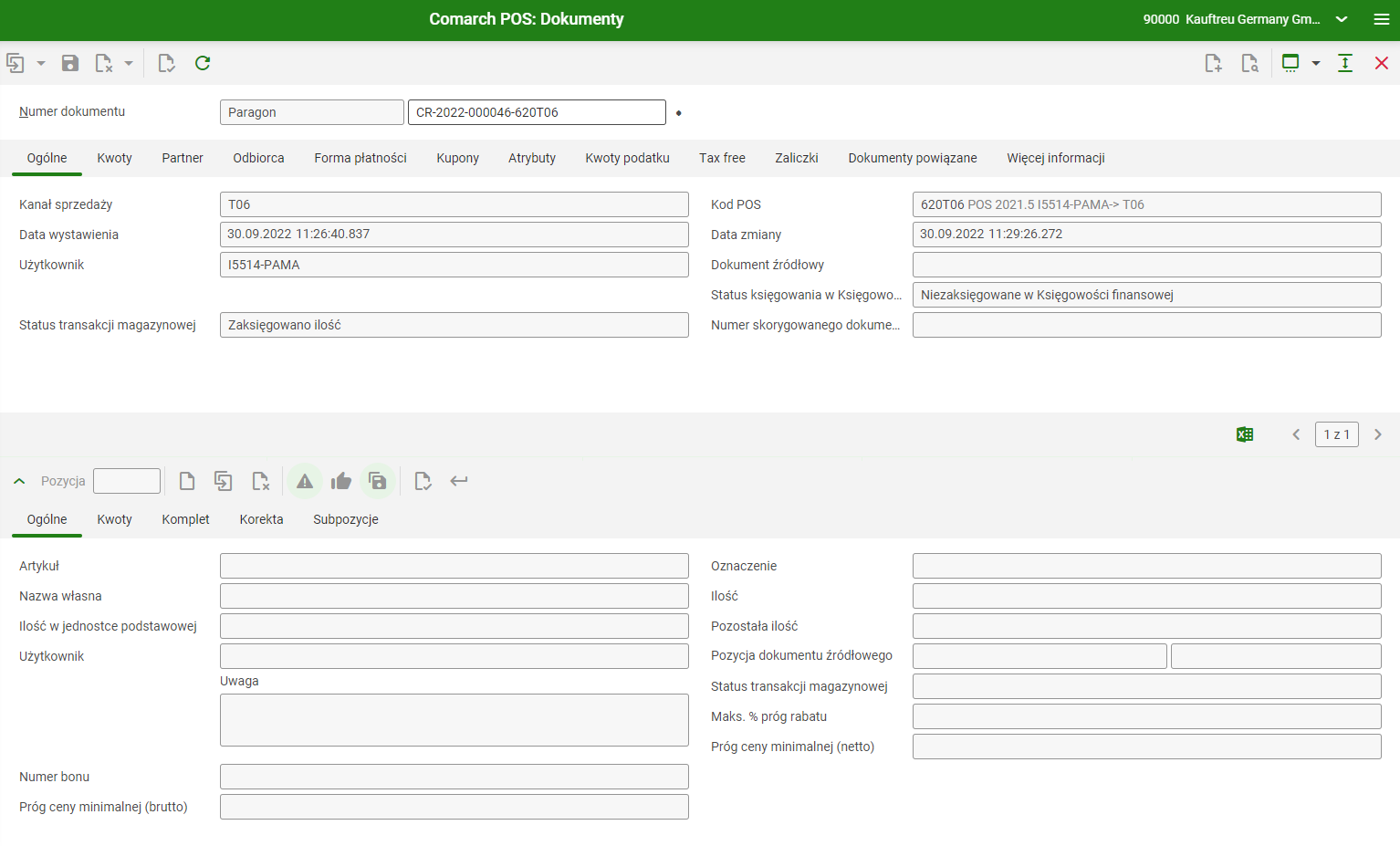
Nagłówek aplikacji
W nagłówku aplikacji istnieje możliwość filtrowania listy według wskazanego numeru dokumentu. W tym celu należy przejść do opcji wyszukiwania dla wartości Numer dokumentu i wybrać przycisk [Pomoc uzupełniania wartości]. Po jego wybraniu pojawi się okno z możliwością odszukania odpowiedniego dokumentu.
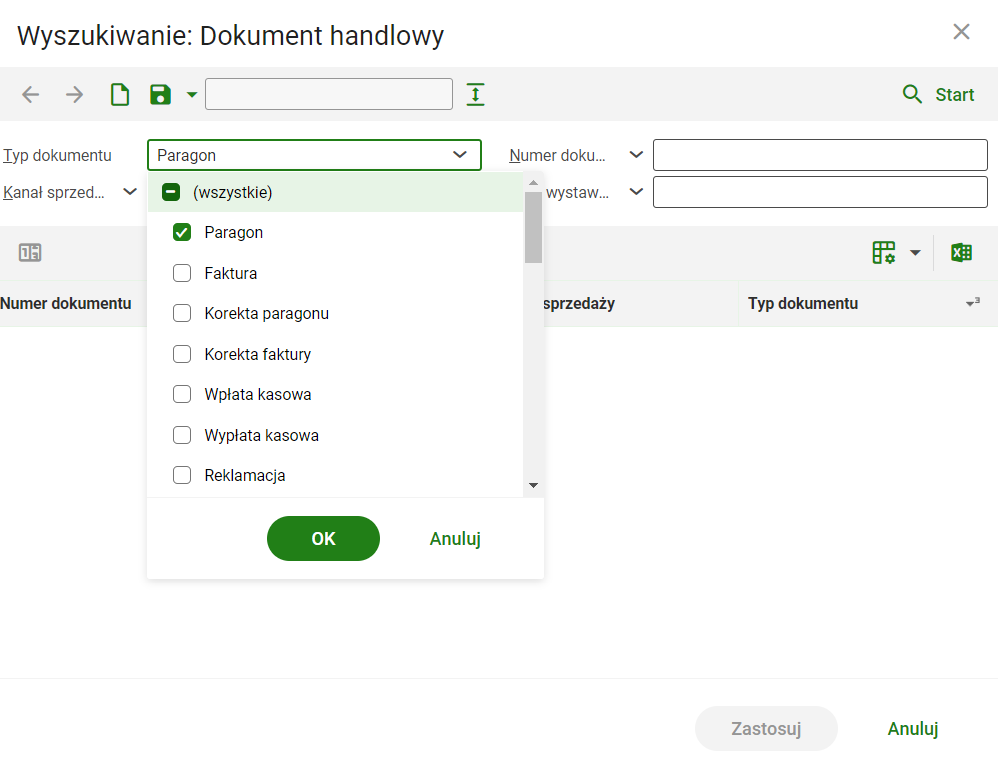
Po wybraniu przycisku [Start] w tabeli pojawią się dokumenty spełniające kryteria wyszukiwania. Użytkownik może zaznaczyć wybrany dokument i podejrzeć jego dane.
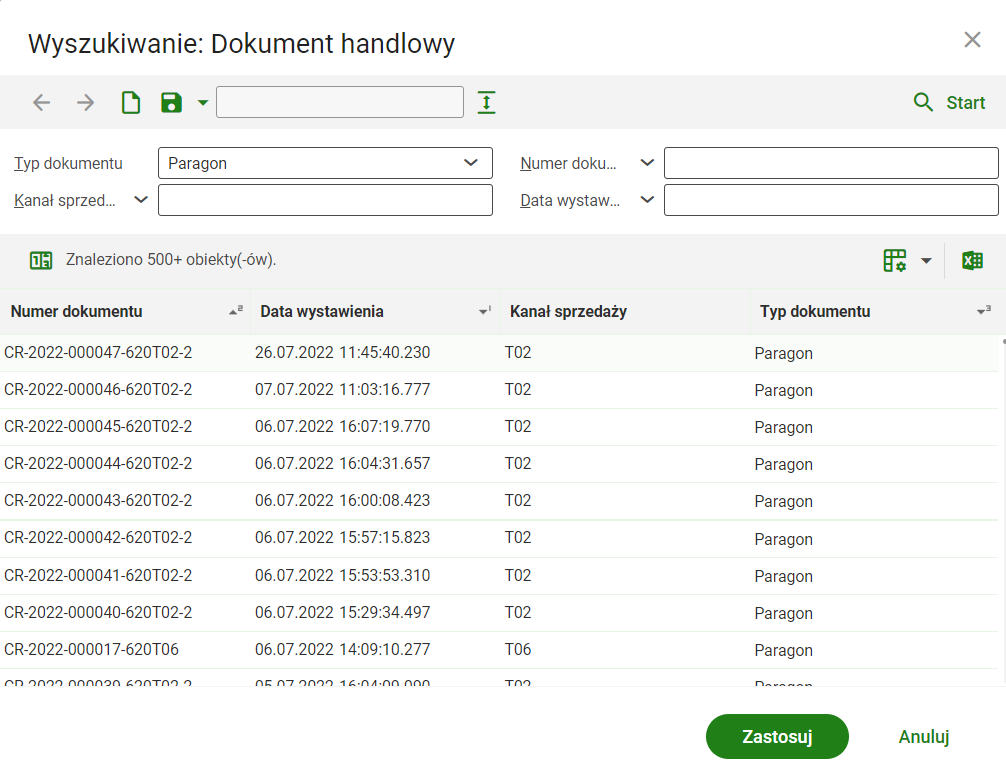
Po wybraniu przycisku [Zastosuj] wybrany dokument zostanie wskazany w nagłówku aplikacji.
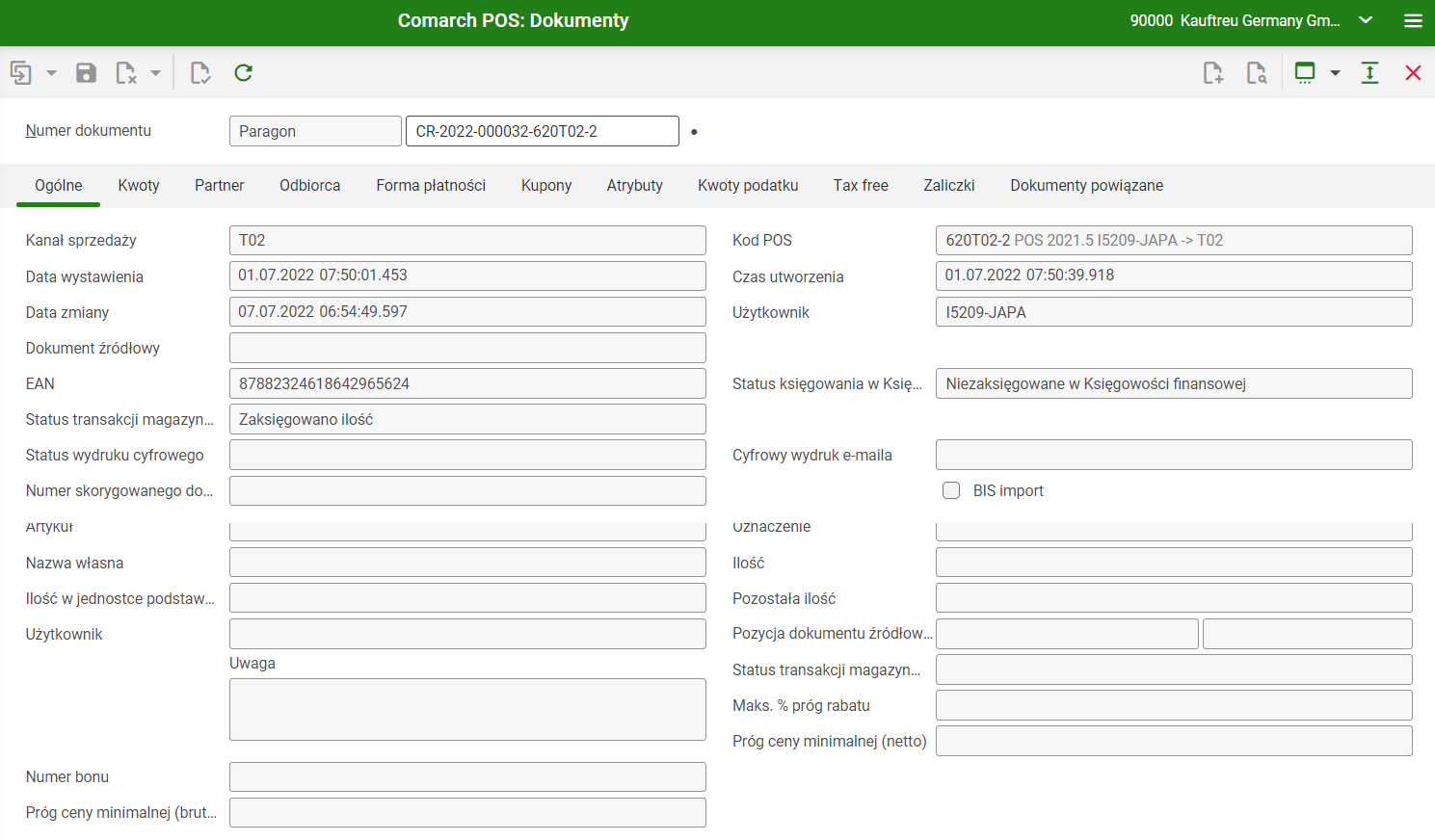
Użytkownik ma możliwość podglądu listy pozycji dla tego dokumentu wraz z ich opisem, ilością oraz kwotą do zapłaty.
Zakładka Ogólne
Pozwala na podgląd podstawowych informacji na temat dokumentu.

- Kanał sprzedaży – kod kanału sprzedaży z przypisanym stanowiskiem POS, na którym wystawiono dokument.
UwagaDo jednego kanału sprzedaży może być przypisanych kilka stanowisk POS. - Kod POS – kod stanowiska POS na którym został wystawiony dokument
- Data wystawienia – data wystawienia dokumentu na stanowisku POS
- Data utworzenia – data utworzenia dokumentu w systemie, automatycznie zapisywana w bazie danych, odpowiada dacie i godzinie wprowadzenia danych w systemie
- Data zmiany – data ostatniej dokonanej zmiany na dokumencie (np. w przypadku edycji lub zmiany statusu dokumentu)
- Użytkownik – operator, który dokonał ostatniej zmiany na dokumencie
- Obliczenie podatku VAT – informacja o sposobie obliczania podatku, pole dostępne wyłącznie dla zamówień sprzedaży
- Kierunek VAT – sposób naliczania VAT, pole dostępne wyłącznie dla zamówień sprzedaży
- Dokument źródłowy – informacja o dokumencie, na podstawie, którego powstał aktualnie otwarty dokument. W przypadku dokumentów wystawionych ręcznie, nie w procesie generowania, pole to będzie puste.
- Oferta sprzedaży – numer powiązanej oferty sprzedaży
- Zamówienie sprzedaży – numer zamówienia sprzedaży, pole widoczne tylko dla dokumentów o typie Zamówienie sprzedaży
- Faktura sprzedaży – numer faktury sprzedaży, pole widoczne tylko dla dokumentów o typie Faktura
- EAN – unikalny kod EAN widoczny na wydruku dokumentu na stanowisku POS
- Status księgowania w Księgowości finansowej – pole informacyjne uzupełniane w zależności od statusu księgowania:
- Niezaksięgowane w księgowości finansowej
- Zaksięgowane w księgowości finansowej
- Status transakcji magazynowej – pole informacyjne uzupełniane w zależności od statusu dla transakcji magazynowej:
- Zakończono transakcje magazynową
- Transakcja magazynowa zakończona z błędami
- Transakcja magazynowa nie została zrealizowana
- Powód zwrotu – powód zwrotu dostępny na dokumencie korekty, pozwala na wskazanie przyczyny zwrotu towaru
- Status wydruku cyfrowego – dotyczy stanowisk POS z aktywowaną funkcją wydruków cyfrowych i wskazuje status wydruku
- Cyfrowy wydruk e-mail – adres e-mail wskazany na stanowisku POS do wysyłania wydruków cyfrowych
- Numer skorygowanego dokumentu – numer dokumentu korygującego
Zakładka Kwoty
Pozwala na podgląd informacji dotyczących wartości na dokumencie oraz udzielonych rabatach.

- Początkowa kwota – pole widoczne tylko dla dokumentów o typie Zamówienie sprzedaży, pozwala na wyświetlenie kwoty początkowej
- Początkowa kwota netto – pole widoczne tylko dla dokumentów o typie Zamówienie sprzedaży, pozwala na wyświetlenie kwoty początkowej netto
- Wartość brutto dokumentu – kwota brutto, na jaką został wystawiony dokument wraz z informacją o walucie
- Wartość netto dokumentu – kwota netto, na jaką został wystawiony dokument wraz z informacją o walucie
- Procentowany rabat nagłówka – procentowy rabat udzielony przez operatora bezpośrednio w nagłówku wystawianego dokumentu
- Wartościowy rabat nagłówka – wartościowy rabat udzielony przez operatora bezpośrednio w nagłówku wystawianego dokumentu
Zakładka Partner
Pozwala na podgląd informacji dotyczących kontrahenta powiązanego z danym dokumentem. W tym miejscu użytkownik ma możliwość weryfikacji informacji dotyczących kontrahenta: kodu oraz jego nazwy, adresu korespondencyjnego, adresu e-mail, numeru telefonu oraz numeru powiązanej karty lojalnościowej.

Zakładka Odbiorca
Pozwala na podgląd informacji dotyczących odbiorcy dokumentu: kodu kontrahenta oraz danych adresowych.

Zakładka Forma płatności
Pozwala na podgląd szczegółów płatności dla danego dokumentu.
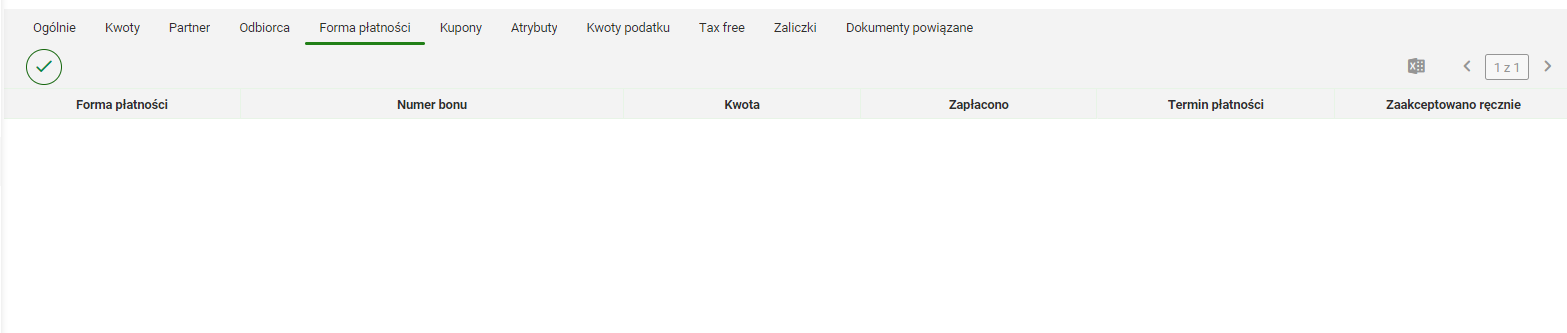
Dostępne pola:
- Forma płatności – informacja o wybranej na dokumencie formie płatności np. gotówka, karta
- Numer bonu – w przypadku płatności bonem, użytkownik uzyska informacje o numerze bonu. Dla innej formy płatności pole to będzie puste.
- Kwota – kwota jaka została zapłacona daną formą płatności
- Zapłacono – parametr zaznaczany automatycznie w przypadku zrealizowania płatności
- Termin płatności – data i godzina dokonania płatności
- Zaakceptowano ręcznie – parametr zaznaczany automatycznie w przypadku zatwierdzenia płatności ręcznie
Po wybraniu przycisku [Dane czeku] po lewej stronie powyżej obszaru roboczego, dostępne są dodatkowe kolumny:
- Kod IBAN czeku – unikatowy kod IBAN czeku przy pomocy, którego dokonano płatności za dokument
- Numer czeku – numer czeku, którym dokonano płatności. Dla innej formy płatności pole to będzie puste.
- Data wydania czeku – data wydania czeku
Zakładka Kupony
Pozwala na podgląd użytych na dokumencie kuponów.
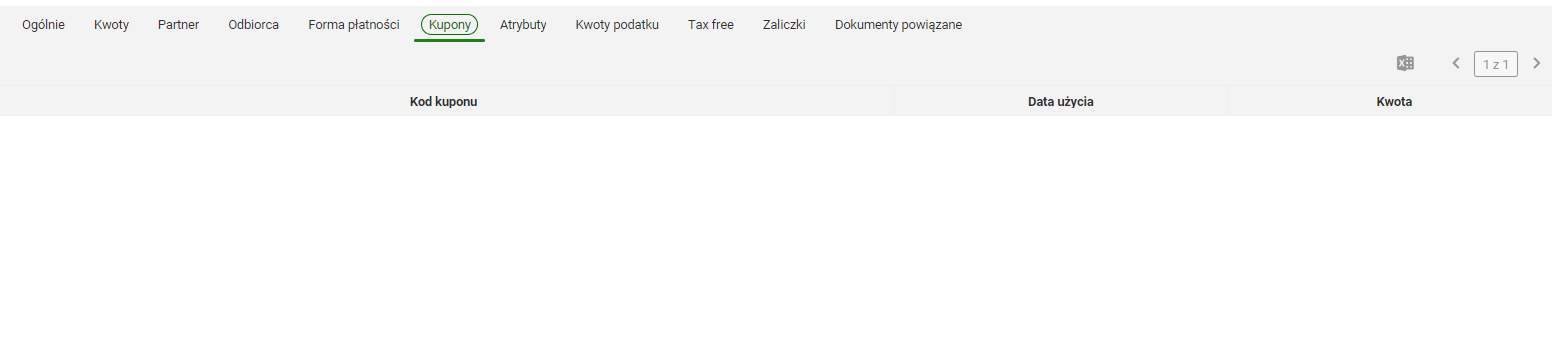
- Kod kuponu – informacja o kodzie wykorzystanego kuponu
- Data użycia – data wykorzystania kuponu na stanowisku POS
- Kwota – wartość udzielonej promocji
Zakładka Atrybuty
Pozwala na wyświetlenie atrybutów (nazwy oraz wartości), jeżeli zostały powiązane z danym dokumentem.
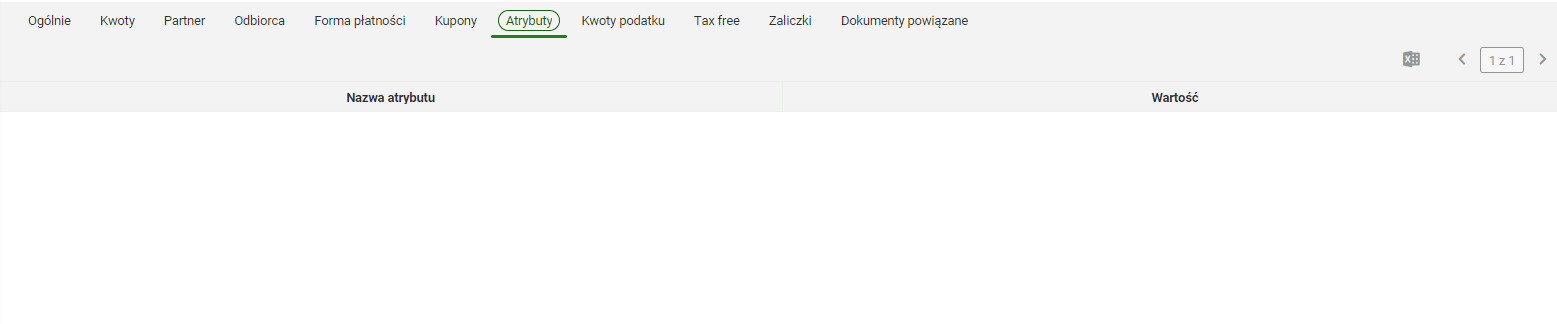
Zakładka Kwoty podatku
Pozwala na wyświetlenie informacji o: stawce VAT, wartości netto, kwocie podatku, wartości brutto.

- Stawka VAT – stawka VAT zastosowana na dokumencie
- Wartość netto – wartość netto dla dokumentu
- Kwota podatku – informacja o wartości podatku VAT dla dokumentu
- Wartość brutto – wartość dokumentu po uwzględnieniu podatku VAT
Zakładka Tax free
Obsługa dokumentów TAX FREE (TF) pozwala realizować zwrot podatku VAT zapłaconego przez podróżnych spoza Unii Europejskiej bezpośrednio na stanowiskach sprzedaży detalicznej. Dzięki temu kupujący może uniknąć podwójnego opodatkowania: w kraju nabycia oraz w kraju zamieszkania.

- Forma płatności – forma płatności dokumentu
- Data rejestracji – data rejestracji dokumentu w systemie
- Data paragonu – data wystawienia paragonu na stanowisku POS
Zakładka Zaliczki
Pozwala na wyświetlenie szczegółów dotyczących zaliczek powiązanych z danym dokumentem.
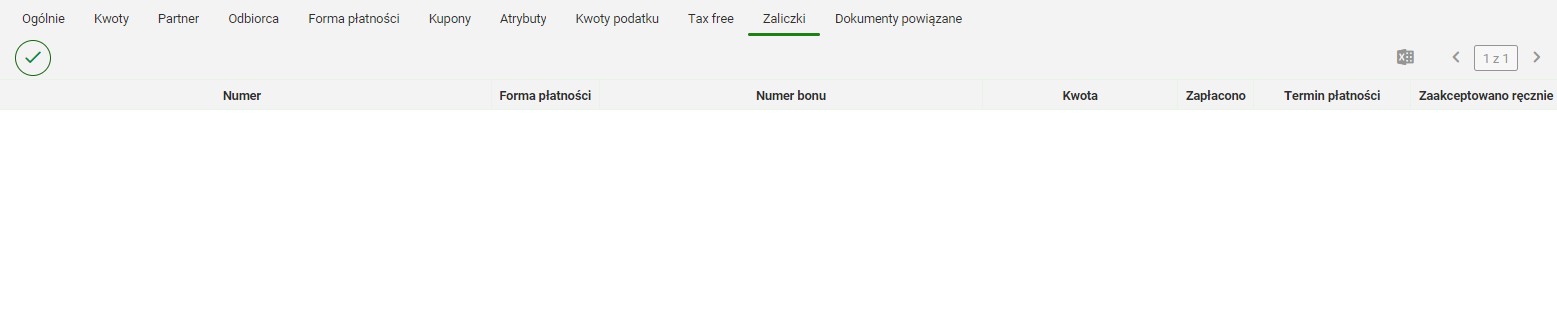
- Numer – numer dokumentu faktury zaliczkowej
- Forma płatności – forma płatności faktury zaliczkowej
- Numer bonu – numer bonu użytego na fakturze zaliczkowej
- Kwota – wartość zamówienia sprzedaży, z którego powstała faktura zaliczkowa na stanowisku POS
- Zapłacono – wartość faktury zaliczkowej
- Termin płatności – data i godzina dokonania płatności
- Zaakceptowano ręcznie – parametr jest zaznaczany automatycznie w systemie, jeżeli zaliczka została zaakceptowana ręcznie (w przypadku braku potwierdzenia realizacji płatności na terminalu możliwe jest jej wymuszenie oraz ręczne przyjęcie danego bonu lub czeku)
Po wybraniu przycisku [Dane czeku] dostępne są dodatkowe kolumny:
- Kod IBAN czeku – unikatowy kod IBAN czeku przy pomocy, którego dokonano płatności za dokument
- Numer czeku – w przypadku płatności czekiem, użytkownik uzyska informacje o numerze czeku. Dla innej formy płatności pole to będzie puste.
- Data wydania czeku – data wydania czeku
Zakładka Dokumenty powiązane
Pozwala na wyświetlenie numerów dokumentów powiązanych oraz szczegółów dotyczących m.in. daty ich utworzenia, wartości netto.

Obszar roboczy
Obszar roboczy aplikacji Comarch POS: Dokumenty pozwala na weryfikacje:
- listy pozycji dokumentu
- szczegółów pozycji
Obszar roboczy składa się z tabeli i edytora pozycji.
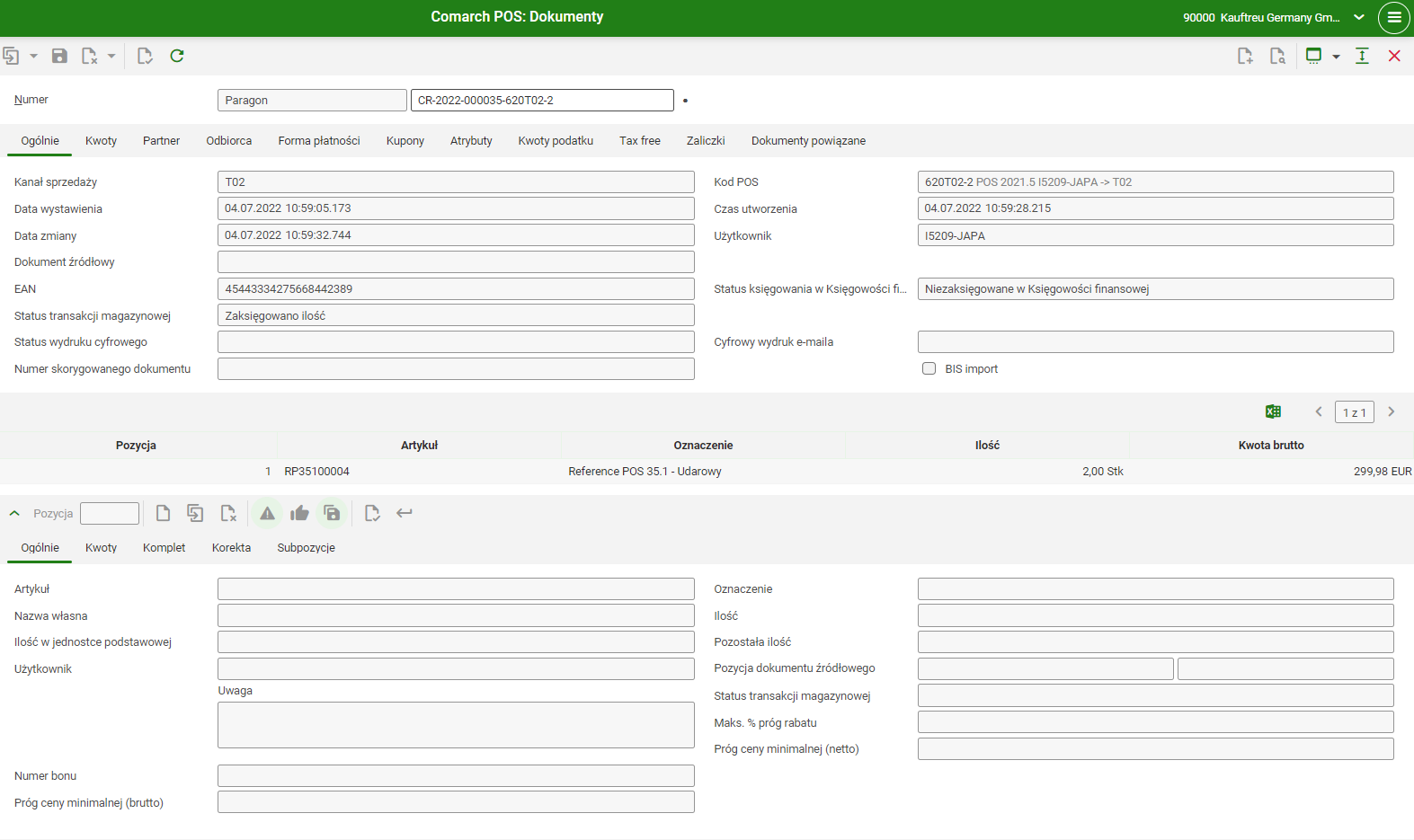
Tabela z sekcją Pozycje dokumentu
Zawiera informacje o wszystkich elementach znajdujących się na dokumencie:
- liczba porządkowa
- kodu oraz opisu artykułu
- ilości
- kwocie brutto
Edytor pozycji
Zakładka Ogólne
Pozwala na wyświetlenie szczegółowych informacji dotyczących artykułów.
- Artykuł – kod artykułu
- Oznaczenie – dodatkowy opis dokumentu
- Nazwa własna – jeżeli dany dokument handlowy jest powiązany z innym dokumentem handlowym (np. paragon wystawiony do zamówienia sprzedaży), to wtedy pole jest uzupełniane opisem artykułu z dokumentu źródłowego (czyli na paragonie w tym polu pojawia się opis artykułu, jaki znajduje się w zamówieniu sprzedaży)
- Ilość – ilość na dokumencie w określonej jednostce miary
- Ilość w jednostce podstawowej – ilość w podstawowej jednostce miary zdefiniowanej w systemie dla artykułu
- Pozostała ilość – ilość w jednostce podstawowej, która pozostała do skompletowania całego zamówienia
- Użytkownik – operator dokonujący ostatniej zmiany na dokumencie
- Uwaga – dodatkowa informacja
- Pozycja dokumentu źródłowego – numer dokumentu źródłowego oraz numer pozycji na dokumencie
- Numer bonu – numer bonu, jeżeli została ona powiązana z artykułem (w przypadku gdy sprzedawany jest bon pole pozostaje puste)
- Status transakcji magazynowej – informacja uzupełniana automatycznie w zależności od statusu dla transakcji magazynowej dla artykułu:
- Zakończono transakcje magazynową
- Transakcja magazynowa zakończona z błędami
- Transakcja magazynowa nie została zrealizowana
- % próg rabatu – określenie maksymalnego procentowego progu rabatowego jaki można wskazać na daną pozycję
- Próg ceny minimalnej netto – określenie progu minimalnej ceny netto sprzedaży pozycji
- Próg ceny minimalnej brutto – określenie progu minimalnej ceny brutto sprzedaży pozycji
- Numer bonu – numer użytego artykułu typu bon na dokumencie
Zakładka Kwoty
Pozwala na wyświetlenie szczegółowych informacji dotyczących cen oraz rabatów dla artykułu.

- Cena początkowa netto – cena początkowa netto na stanowisku POS (pobrana z cennika lub nadana przez użytkownika w przypadku posiadania uprawnień do zmiany ceny początkowej)
- Cena początkowa brutto – cena początkowa brutto na stanowisku POS (pobrana z cennika lub nadana przez użytkownika w przypadku posiadania uprawnień do zmiany ceny początkowej)
- Domyślna cena netto – cena netto danego produktu z cennika
- Domyślna cena brutto – cena brutto danego produktu z cennika
- Cena końcowa netto – cena końcowa netto na stanowisku POS
- Cena końcowa brutto – cena końcowa brutto na stanowisku POS
- Kwota netto – cena netto po uwzględnieniu wszystkich rabatów
- Kwota brutto – cena brutto po uwzględnieniu wszystkich rabatów
- Stawka VAT – stawka przypisana do artykułu
- Kwota podatku – informacja o wartości podatku VAT dla dokumentu
- Rabat nagłówka – procentowy rabat nagłówka dla dokumentu
- Rabat użytkownika – rabat użytkownika dla dokumentu (%)
- Rabat całkowity – procentowy, całkowity rabat dla dokumentu
- Rabat pozycji – rabat dla wybranej pozycji
Zakładka Rabat
- Pozycja rabatu – wyświetla informację o numerze pozycji rabatu na dokumencie
- Typ rabatu – wyświetla informację o typie rabatu
- Nazwa rabatu – wyświetla informację o nazwie
- Wartość rabatu – wartość rabatu
- Całkowity rabat – całkowita wartość rabatu
- Całkowity rabat % – całkowity rabat o określonej wartości procentowej
- Nagłówek rabatu – rabat naliczany na wszystkie pozycje dokumentu
- Rabat kwotowy – parametr zaznaczany automatycznie jeżeli zniżka została naliczona kwotowo
- Rabat w % – parametr zaznaczany automatycznie jeżeli zniżka została naliczona procentowo
- Addytywny – parametr zaznaczany automatycznie jeżeli zniżka została naliczona addytywnie (jako suma rabatu udzielonego dla kontrahenta i danego towaru)
- Następny dozwolony – parametr zaznaczany automatycznie, określa czy kolejny rabat może zostać naliczony dla artykułu
- Promocja sprzedaży – powiązana promocja sprzedaży
- Grupa rabatów – grupa rabatów powiązana z dokumentem
Zakładka Komplet
Pozwala na wyświetlenie szczegółowych informacji dotyczących zestawów. Zestaw w systemie jest rozumiany jako artykuł o typie komplet z wyszczególnieniem pojedynczych składników zestawu, które pobierane są na dokument po wprowadzeniu jego kodu na dokument handlowy. Po wprowadzeniu na dokumencie kodu kompletu zostaną dodane jego elementy.

- Numer kompletu – kod artykułu o typie komplet
- Ilość kompletu – ilość elementów kompletu
- Opis kompletu – dodatkowe oznaczenie kompletu
Zakładka Korekta
- Ilość przed korektą – ilość danej pozycji na dokumencie przed korektą
- Ilość po korekcie – ilość danej pozycji na dokumencie po korekcie
- Kwota przed korektą – kwota za pozycję na dokumencie przed korektą
- Kwota po korekcie – kwota za pozycję na dokumencie po korekcie
- Wartość zakupu – wartość zakupu dokumentu po korektach
- Pozycja dokumentu źródłowego – numer dokumentu źródłowego oraz numer pozycji na dokumencie
- Powód zwrotu – powód zwrotu podany z poziomu stanowiska POS
Zakładka Subpozycje
Pozwala na wyświetlenie informacji dotyczących magazynów przypisanych do subpozycji na dokumentach.

- Magazyn – magazyn, z którego zostały zarezerwowane/pobrane zasoby
- Ilość w jednostce podstawowej – ilość w podstawowej jednostce miary zdefiniowanej w systemie dla artykułu
- Specyfikacje – specyfikacje danego artykułu, można wyróżnić:
- Szarża
- Partia
- Numer seryjny z ewidencją stanów
- Numer seryjny bez ewidencji stanów
- Numer seryjny – numer ustawiony na konkretnej specyfikacji o typie numer seryjny. Numer tej specyfikacji jest wyświetlany w kolumnie Specyfikacje.
- Data trwałości – data ustawiona na konkretnej specyfikacji o typie szarża produkcyjna. Data tej specyfikacji jest wyświetlana w kolumnie Specyfikacje.




